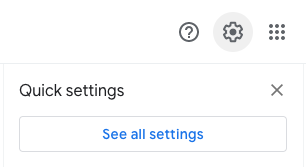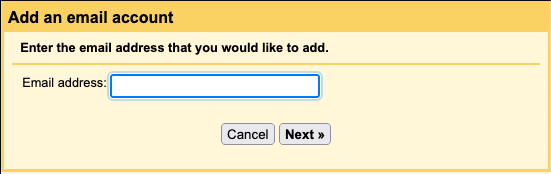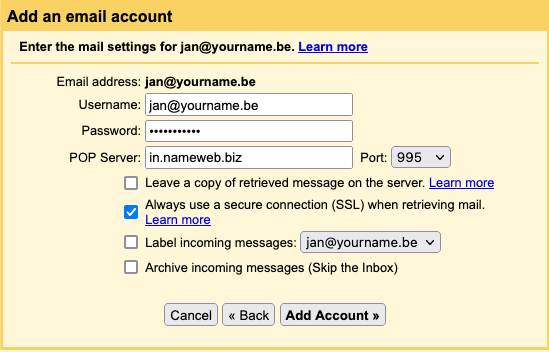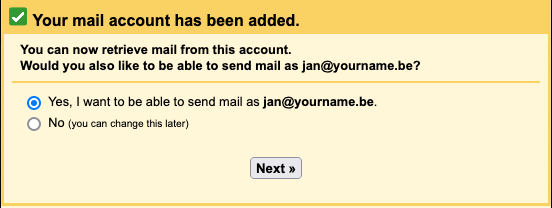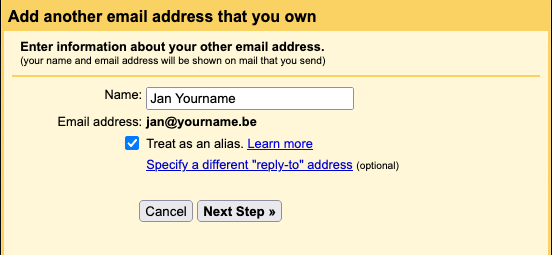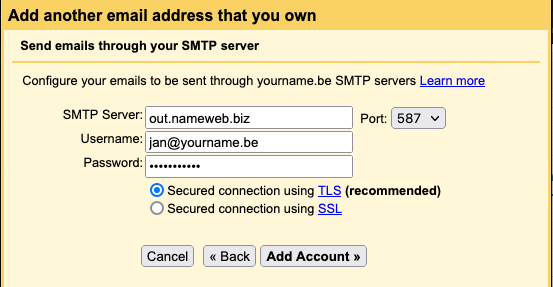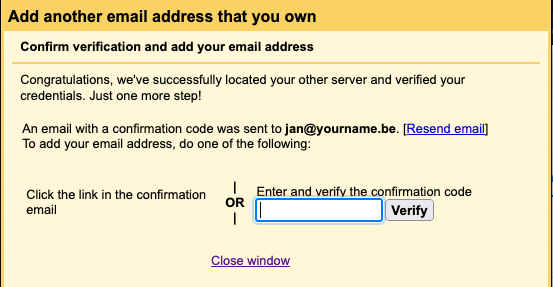Vous pouvez connecter gratuitement une adresse email sous votre nom de domaine à votre GMail via e-mail forwarding. Et pour pouvoir envoyer des emails sortants depuis votre nom de domaine en utilisant GMail, il vous suffit d'une boîte email POP3 payante chez nous comme indiqué dans cet autre élément de notre service d'assistance.
Cependant: pour une raison obscure, GMail ne vous permettra pas d'envoyer des mails à vous-même. S'il est crucial pour vous de pouvoir envoyer des emails depuis votre compte GMail via votre nom de domaine vers votre propre compte GMail, vous devrez connecter votre nom de domaine comme indiqué ci-dessous.